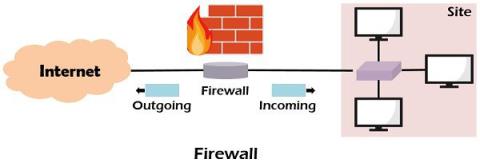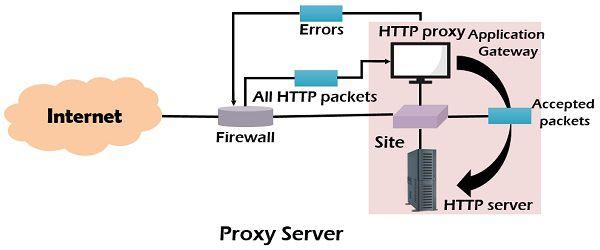Firewalls og proxyservere er begge komponenter i et netværkssikkerhedssystem. Til en vis grad ligner firewalls og proxyservere hinanden ved, at de begrænser eller blokerer forbindelser til og fra netværket, men gør dette på forskellige måder.
Firewalls kan blokere porte og programmer, der forsøger at få uautoriseret adgang til din computer, mens proxyservere i det væsentlige skjuler dit interne netværk fra internettet. Det fungerer som en firewall i den forstand at forhindre netværkseksponering for internettet ved at omdirigere webanmodninger, når det er nødvendigt.
Firewall

Firewall
En firewall er et softwareprogram, der forhindrer uautoriseret adgang til eller fra et privat netværk. Alle datapakker, der kommer ind i eller forlader netværket, skal gå gennem firewallen, og efter at have tjekket firewallen, beslutter den, om dataene skal passere eller ej. Al trafik skal passere gennem firewallen og kun autoriseret trafik kan passere igennem.
En firewall er et system, der sidder mellem to netværk, hvor det implementerer adgangskontrolpolitik mellem disse netværk. Firewalls opererer på netværkslaget i OSI-modellen og bruger kryptering til at kryptere data før transmission.
Proxyserver
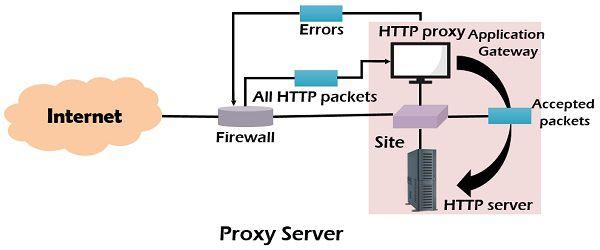
Proxyserver
En proxyserver er en server, der fungerer som en gateway eller mellemled mellem enhver enhed og resten af internettet. En proxy accepterer og videresender forbindelsesanmodninger og returnerer derefter data for disse anmodninger. Den bruger et anonymt netværks-id i stedet for klientens rigtige IP-adresse (hvilket betyder, at den skjuler klientens IP-adresse), så klientens rigtige IP-adresse kan ikke afsløres.
Forskellen mellem firewall og proxyserver
| Ingen |
FIREWÆG (FIREWALL) |
PROXYSERVER |
| først |
Firewalls kan overvåge og filtrere al indgående og udgående trafik på et givet lokalt netværk. |
Proxyserver forbinder eksterne klienter til serveren, så de kan kommunikere med hinanden. |
| 2 |
Firewall blokerer forbindelser fra uautoriserede netværk. |
Proxyservere letter forbindelser over netværket. |
| 3 |
Firewalls filtrerer data ved at overvåge de IP-pakker, der passerer igennem. |
Proxyserver filtrerer anmodninger på klientsiden, lavet for at oprette forbindelse til netværket. |
| 4 |
Firewalls håndterer netværks- og transportlagsdata. |
Proxyserveren fungerer på applikationslagsdata. |
| 5 |
Firewalls eksisterer som en grænseflade mellem det offentlige netværk og det private netværk. |
Proxyservere kan eksistere med offentlige netværk på begge sider. |
| 6 |
Firewalls bruges til at beskytte interne netværk mod angreb. |
Proxyservere bruges til anonymitet og omgåelse af begrænsninger. |
| 7 |
De overhead, der oprettes i firewalls, er mere end proxy-servere. |
Overhead oprettet i proxyserveren er mindre end firewall. |
| 8 |
Firewalls fungerer på pakkeniveau. |
Proxyservere fungerer på applikationsprotokolniveau. |
Se mere: